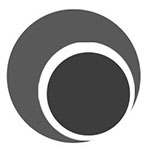
captura(录屏软件)
详情介绍
captura拥有三种相当方便快捷的捕捉方式,整款软件小巧,体积不到3mb。别看他体积小,功能可是非常强大的。这款软件可以录制整个电脑,还可以指定区域录制。指定区域还是只需要录制声音。如果选择录制指定区域的话,录制过程中还可以随时更改区域位置和大小。还可以将视频格式进行更换mp4、avi格式之外,你还可以把屏幕录像制作成gif图片。假如录制成mp4的话,选择是否使用显卡录制,从而降低cpu的负担。基本上,你在屏幕录像方面需要用到的选项都可以在界面上找到,参考设置界面,还可以使用快捷键来启用录制功能。
小编带来的是captura中文版,刚开始打开软甲的时候是英文界面,但是不用担心,下文有详细的中文设置教程可以参考!
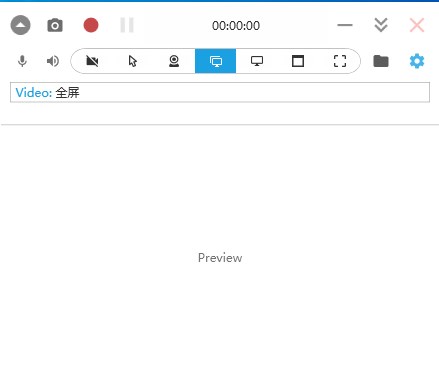
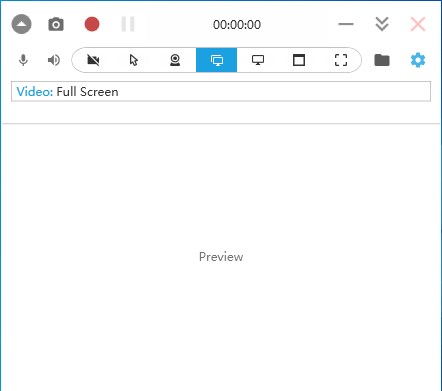
2、在左边一栏有设置,点击在language选择中文
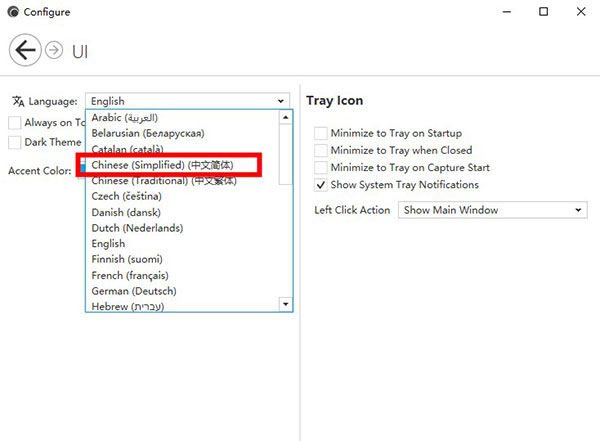
3、可以看到我们界面已经是中文界面了
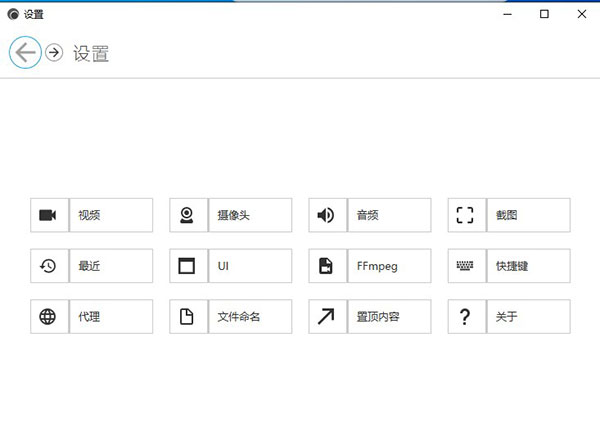
2、录制整个桌面,指定区域还是只需要录制声音
3、如果选择录制指定区域,可以随时更改区域位置和大小
4、支持快捷键操作,操作更加快速
5、选择是否有摄像头画面
6、可以设置录制的帧数和质量
7、可以把屏幕录像制作成gif图片,录制成mp4的话,还可以选择是否使用显卡录制,从而降低cpu的负担
8、支持全屏录制、区域录制两种方式
1、录制整个桌面,指定区域还是只需要录制声音。如果选择录制指定区域的话,录制过程中还可以随时更改区域位置和大小。
2、是否有摄像头画面。
3、录制使用的视频格式。除了mp4、avi格式之外,你还可以把屏幕录像制作成gif图片,录制成mp4的话,还可以选择是否使用显卡录制,从而降低cpu的负担。
4、录制的帧数和质量。
5、录制后的保存路径。
基本上,你在屏幕录像方面需要用到的选项都可以在界面上找到,参考设置界面,还可以使用快捷键来启用录制功能。
小编带来的是captura中文版,刚开始打开软甲的时候是英文界面,但是不用担心,下文有详细的中文设置教程可以参考!
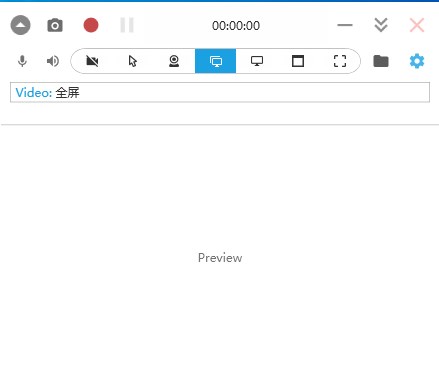
设置中文教程
1、下载解压安装包,双击运行软件“captura.exe”,可以看到还是英文页面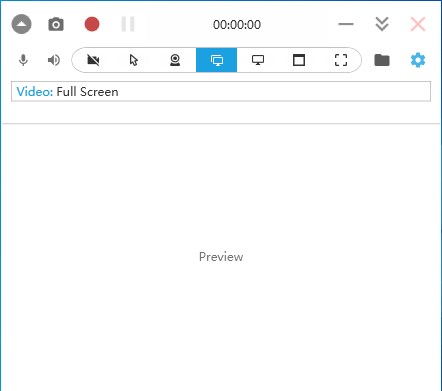
2、在左边一栏有设置,点击在language选择中文
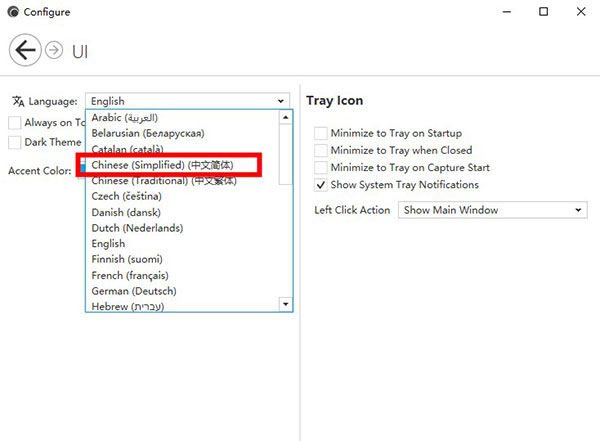
3、可以看到我们界面已经是中文界面了
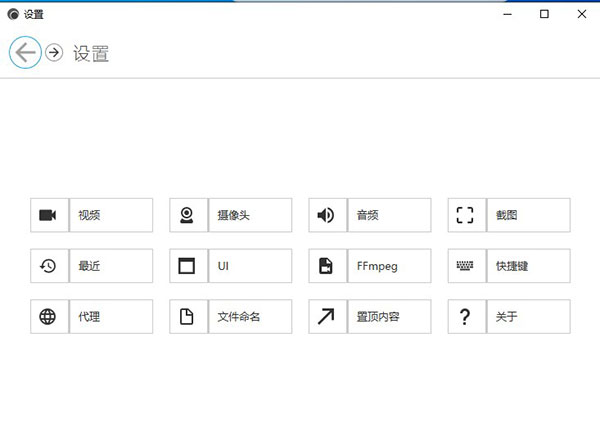
软件特点
1、支持屏幕截图、剪贴板,简单的图像编辑等功能2、录制整个桌面,指定区域还是只需要录制声音
3、如果选择录制指定区域,可以随时更改区域位置和大小
4、支持快捷键操作,操作更加快速
5、选择是否有摄像头画面
6、可以设置录制的帧数和质量
7、可以把屏幕录像制作成gif图片,录制成mp4的话,还可以选择是否使用显卡录制,从而降低cpu的负担
8、支持全屏录制、区域录制两种方式
使用注意
【video】下方则是画面录制的各种选项,比如:1、录制整个桌面,指定区域还是只需要录制声音。如果选择录制指定区域的话,录制过程中还可以随时更改区域位置和大小。
2、是否有摄像头画面。
3、录制使用的视频格式。除了mp4、avi格式之外,你还可以把屏幕录像制作成gif图片,录制成mp4的话,还可以选择是否使用显卡录制,从而降低cpu的负担。
4、录制的帧数和质量。
5、录制后的保存路径。
基本上,你在屏幕录像方面需要用到的选项都可以在界面上找到,参考设置界面,还可以使用快捷键来启用录制功能。
猜您喜欢

- 电脑录屏软件
- 想要录制电脑屏幕中的内容,可是不知道怎么操作?那么可以借助电脑录屏软件来进行,利用这类软件一般不仅自定义选择录制区域,还能设置音频、视频格式、视频清晰度等录制参数。总之在日常工作、学习、生活中,我们经常都会有录屏的需求,比如远程会议录制、网课录制、游戏录屏、操作方法录屏等,那么有需求的自行挑选款电脑录屏工具来帮助你吧!
-

Bandicam(班迪录屏)官方版 v8.1.0.2516 图像捕捉 / 33.96M
-

转转大师录屏软件 v1.1.2.3官方版 图像捕捉 / 29.32M
-

傲软录屏电脑版 v1.7.2.11 图像捕捉 / 54.14M
-

嗨格式录屏大师官方版 v3.79.2803.3 图像捕捉 / 1.25M
-

爱拍录屏官方版 v3.8.1 图像捕捉 / 761K
-

EV录屏软件电脑版 v5.3.3官方版 图像捕捉 / 36.43M
同类软件
网友评论
共0条评论(您的评论需要经过审核才能显示)
类似软件
-

ocam录屏软件 v520官方版 视频处理 / 21.21M
-

-
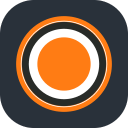
轻映录屏软件 v3.0.1.0官方版 图像捕捉 / 55.54M
-

轻松录屏官方版 v5.38电脑版 媒体制作 / 1M
-

精彩发现
换一换本类排行
月排行总排行

















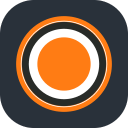




















 赣公网安备 36010602000087号
赣公网安备 36010602000087号